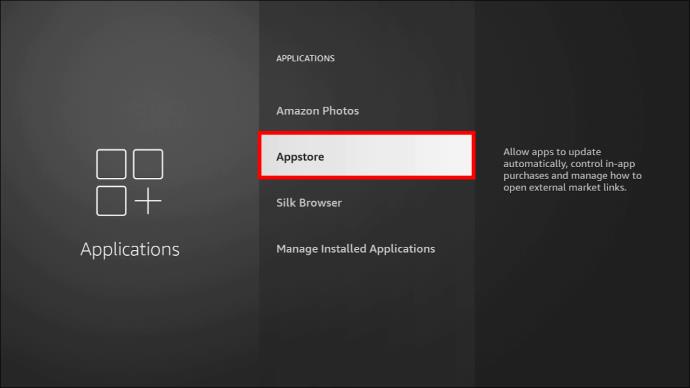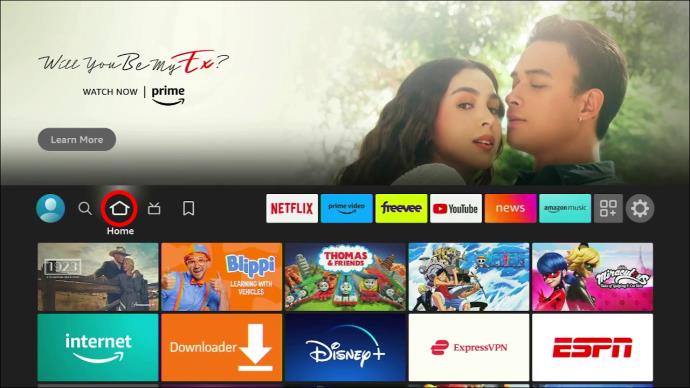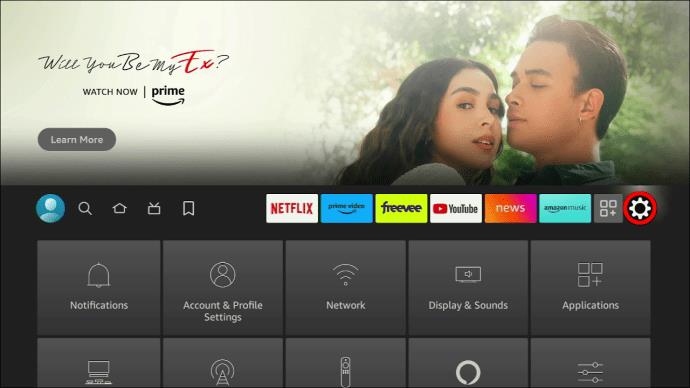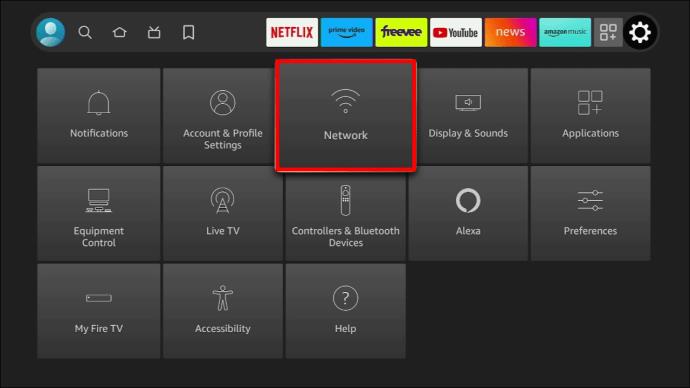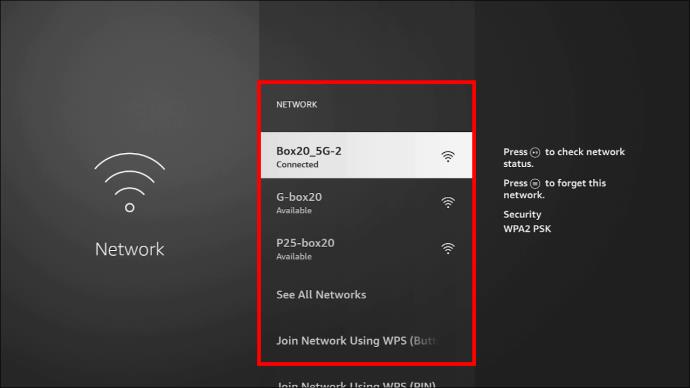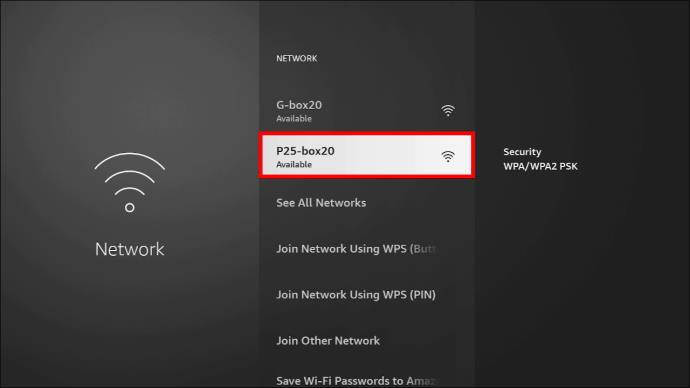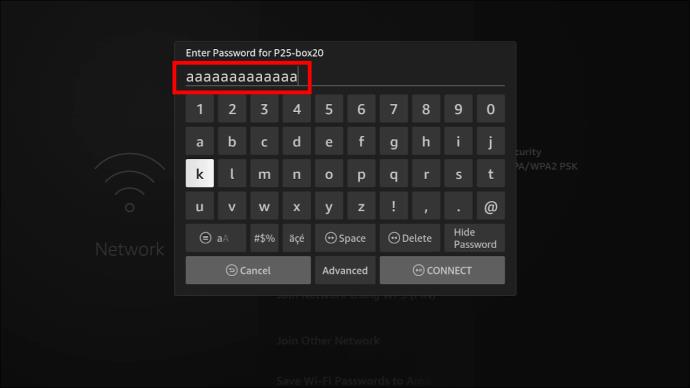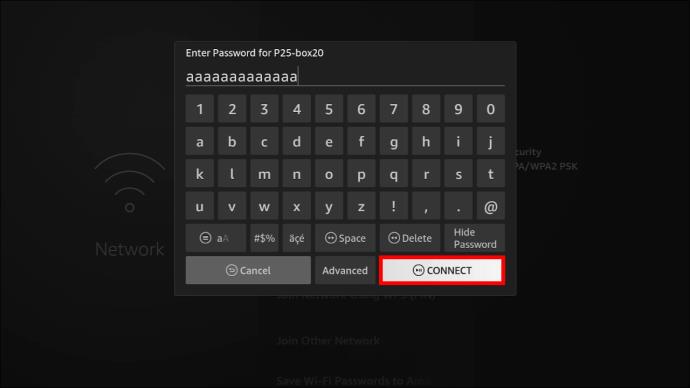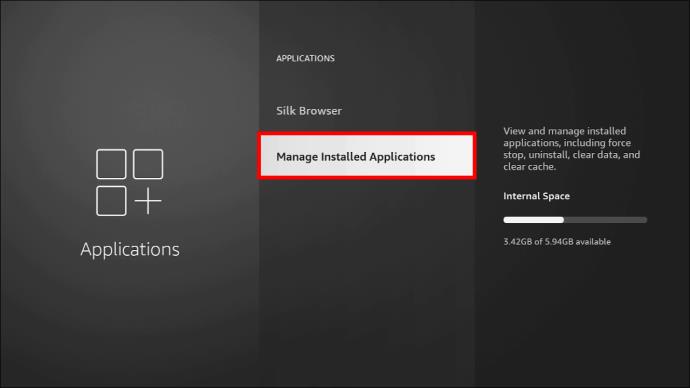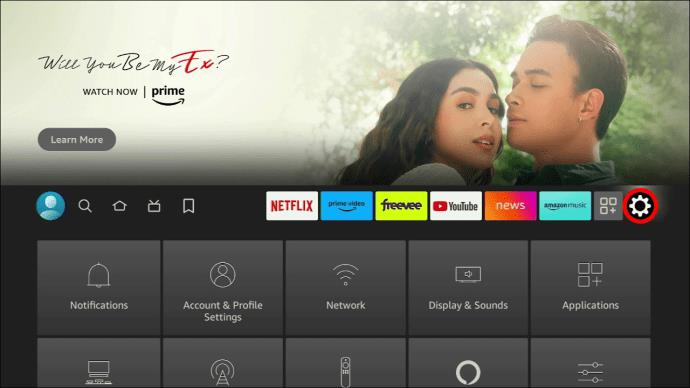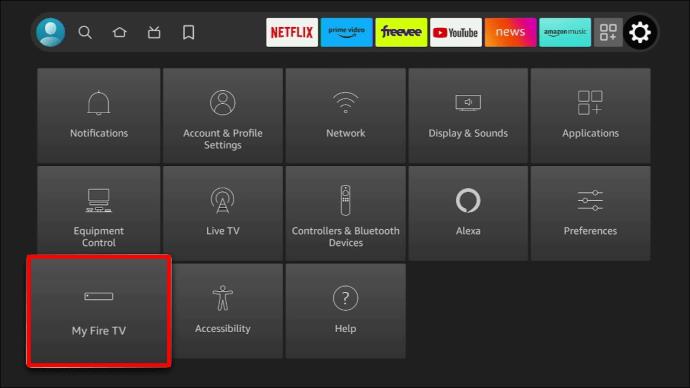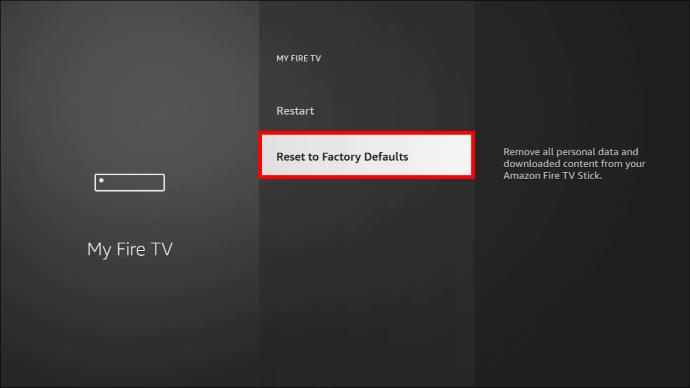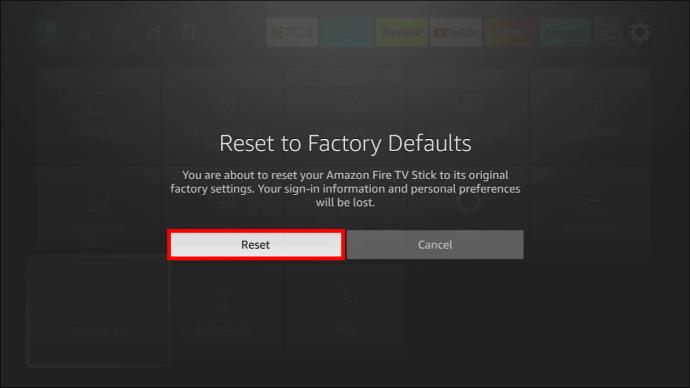Xfinity Stream morda ni na voljo na vašem FireSticku, čeprav je že nameščen. Aplikacija za pretakanje morda ne bo delovala zaradi zastarele programske opreme ali težav s povezavo na vaši napravi FireStick ali sami aplikaciji.
Če se soočate s tem, da Xfinity Stream ni na voljo na FireSticku, niste edini. Ta članek obravnava težavo in pojasnjuje najboljše načine za njeno reševanje.
Zakaj Xfinity Stream ni na voljo na FireSticku
Včasih aplikacija ne deluje zaradi težave s shranjevanjem. Težave z vdelano programsko opremo in povezavo lahko povzročijo tudi to napako. Tu je nekaj drugih možnosti:
- Težava z Wi-Fi ali omrežjem v napravi FireStick
- Zastarela programska oprema aplikacije FireStick ali Xfinity
- Začasna zagonska napaka preprečuje, da bi vaša aplikacija delovala, kot bi morala
- Storitve Xfinity za FireStick trenutno ne delujejo
Če so bile storitve platforme Xfinity izključene iz vašega FireSticka, ta še nekaj časa ni na voljo. Če notranja težava povzroča nedelovanje aplikacije Xfinity, jo boste našli na uradnem spletnem mestu. Preverite v razdelku »FireStick«.
Odpravljanje težave z nedosegljivostjo Xfinity Stream na FireSticku
Obstajajo rešitve, ki pomagajo prepoznati težavo in jo rešiti. Na primer, morda boste morali znova zagnati Xfinity Stream in znova zagnati FireStick. Prav tako je treba posodobiti različico vdelane programske opreme.
Znova zaženite Xfinity Stream in znova zaženite
Aplikacije na FireSticku lahko prenehajo delovati zaradi napake pri zagonu programske opreme. Če Xfinity ni na voljo na FireSticku, znova zaženite platformo in nato znova zaženite FireStick.
Če želite znova zagnati aplikacijo Xfinity in znova zagnati FireStick, naredite naslednje:
- Zaprite Xfinity Stream z daljinskim upravljalnikom FireStick.
- Izberite »Power Menu« na FireSticku.
- Kliknite možnost »Ponovni zagon« in počakajte, da se zaporedje zaključi.
- Ko se FireStick uspešno znova zažene, odprite aplikacijo Xfinity.
- Prijavite se v račun aplikacije, če se poverilnice za prijavo ne naložijo samodejno.
- Preverite, ali aplikacija še vedno ni na voljo.
Za večjo verjetnost, da bo ta korak uspel, odklopite FireStick iz televizorja.
Posodobite vdelano programsko opremo aplikacije Xfinity
Če je programska oprema Xfinity Stream, ki jo uporabljate, zastarela, je to lahko razlog za trenutno težavo. Aplikacijo Xfinity posodabljajte, da zagotovite, da se težave ne bodo ponavljale. To zmanjša možnosti, da bi bil nedosegljiv.
- Na začetnem zaslonu FireSticka izberite gumb »Nastavitve«.

- Poiščite zavihek »Aplikacije« in izberite.

- Pojdite v »App Store«.
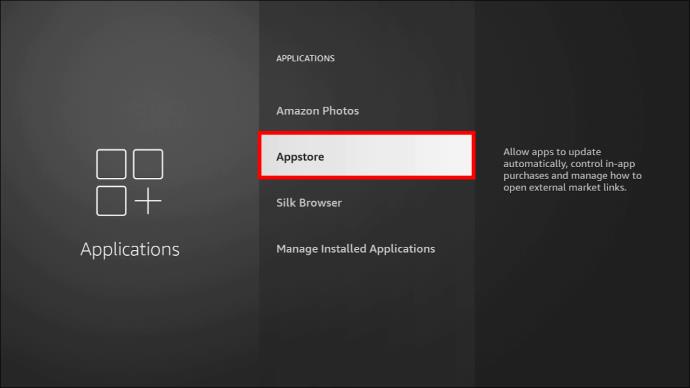
- Na seznamu aplikacij poiščite aplikacijo Xfinity Stream.
- Ko ga najdete, tapnite, da ga označite, in izberite »Posodobi«.
- Počakajte, da se posodobitev dokonča in različica obnovi.
Prosimo, da med posodobitvijo ne odklopite, znova zaženete ali izklopite FireSticka.
Ponovno povežite FireStick z internetom
Če imate še vedno težave z neskončnim tokom in še vedno ni na voljo, je internetna povezava morda prekinjena. Tako kot druge spletne platforme potrebujete zanesljivo in aktivno internetno povezavo za pretakanje z uporabo Xfinity.
Če želite zagotoviti, da ima vaš FireStick internetno povezavo, sledite tem korakom:
- Odprite »domačo stran« FireStick.

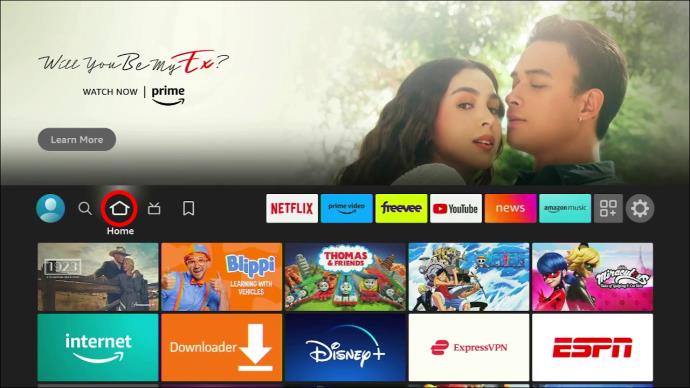
- Pojdite v meni »Nastavitve« na vrhu zaslona.
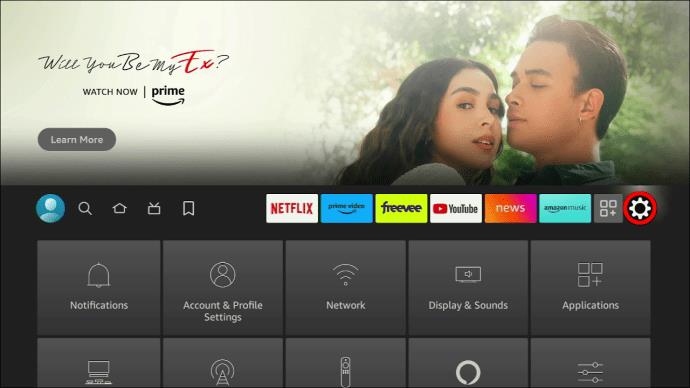
- Pomaknite se do »Omrežje«.
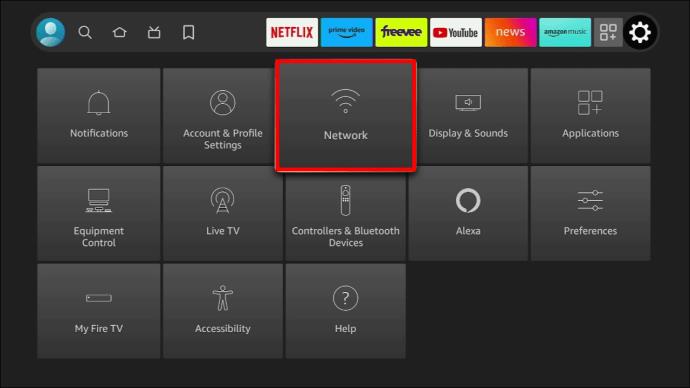
- Počakajte, da optični bralnik konča iskanje bližnjih omrežij Wi-Fi.
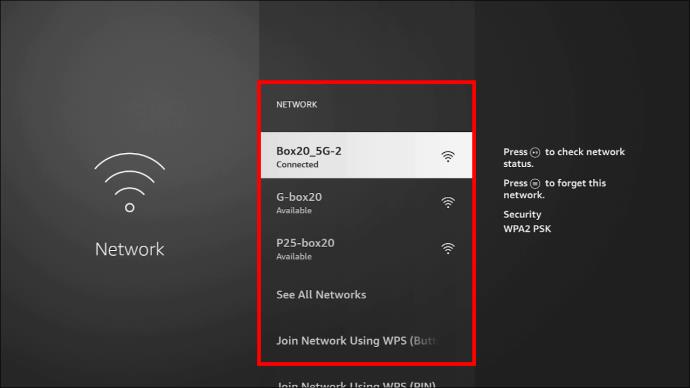
- Na seznamu omrežij izberite svoj domači Wi-Fi.
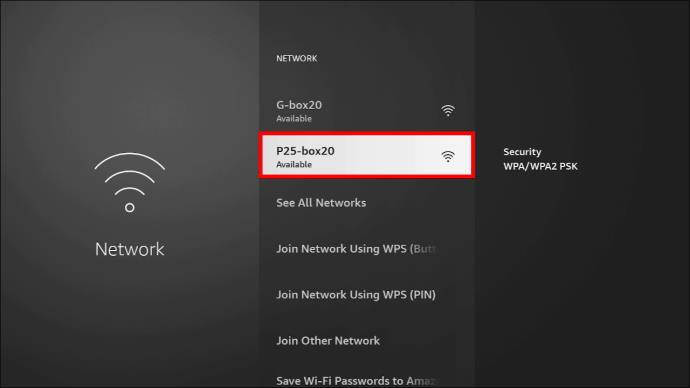
- Ob pozivu vnesite svoje geslo.
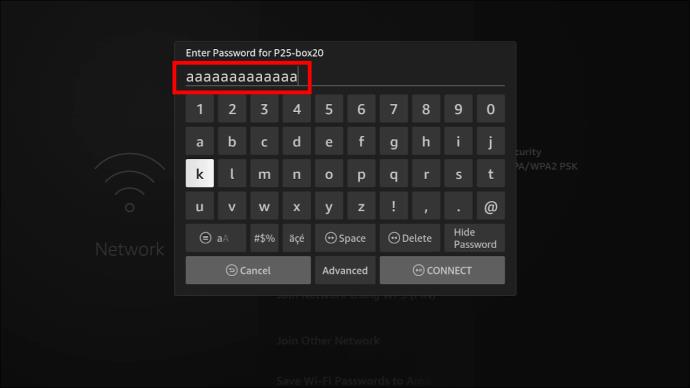
- Tapnite »Poveži«.
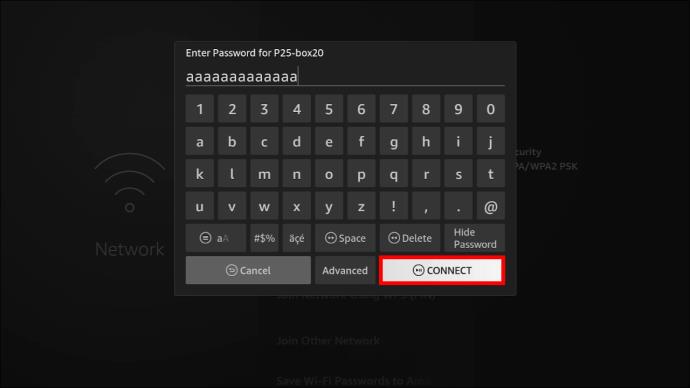
- Počakajte, da se FireStick poskuša povezati z internetom.
Ponovno se prijavite iz računa Xfinity
Če Xfinity Stream še vedno ni na voljo, imate morda opravka s težavo z računom in ne z aplikacijo Xfinity. Poskusite se znova prijaviti s platforme aplikacije in nato preizkusite, ali je težava z vašim računom Xfinity. To deluje samo, če se lahko pomaknete na začetni zaslon aplikacije.
Tukaj je tisto, kar morate storiti:
- Pojdite na začetni zaslon aplikacije Xfinity in tapnite »Nastavitve«.
- Pomaknite se po meniju z nastavitvami in izberite »Odjava«.
- Počakajte, da se aplikacija Xfinity Stream odjavi.
- To vas pošlje na prijavni zaslon, kjer bi morali v ustrezna polja vnesti potrebne poverilnice.
- Ko vnesete svoje poverilnice, kliknite možnost »Prijava«.
- Preizkusite aplikacijo zdaj z iskanjem poljubne vsebine v aplikaciji.
Če se ne morete spomniti svojega gesla ali uporabniškega imena, uporabite gumb »Pozabil sem…«, ki ga običajno najdete na prijavnem zaslonu.
Znova namestite aplikacijo Xfinity Stream na vaš FireStick
Težava Xfinity Stream ni na voljo je lahko posledica podatkovne napake. Zastarela vdelana programska oprema vodi do poškodovanih podatkov, ki prekinejo dostop do aplikacije. Če izberete to možnost, ne pozabite, da ponovna namestitev aplikacije Xfinity Stream osveži vse spremembe in nastavitve, ki ste jih naredili skozi čas.
Če želite znova namestiti aplikacijo, naredite naslednje:
- Odprite začetni zaslon FireStick in se pomaknite do »Nastavitve«.

- Izberite zavihek »Aplikacije«.

- Izberite možnost »Upravljanje nameščenih aplikacij«.
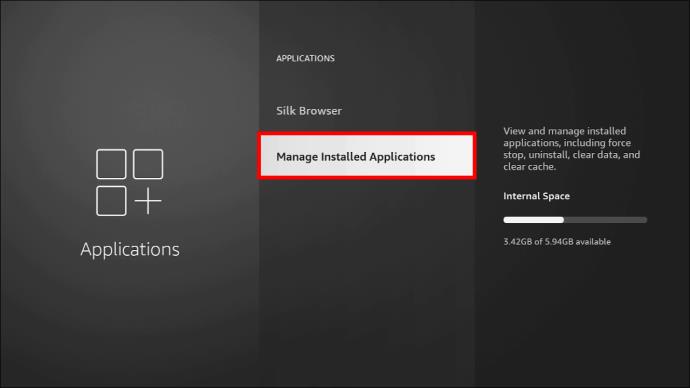
- Na seznamu vseh razpoložljivih aplikacij izberite in označite »Aplikacijo Xfinity Stream«.
- Na dnu izberite »Odstrani«.
- Počakajte, da sistem odstrani aplikacijo iz naprave.
Ponastavite FireStick
Ponastavitev je zadnja možnost, če nič drugega ne reši težave. To morate preizkusiti, preden se obrnete na podporo strankam. Težava z nedosegljivostjo Xfinity Stream je lahko posledica okvarjenega operacijskega sistema in programske opreme FireStick.
Za ponastavitev FireSticka sledite spodnjim korakom:
- Odprite začetni zaslon FireStick in na vrhu izberite meni »Nastavitve«.
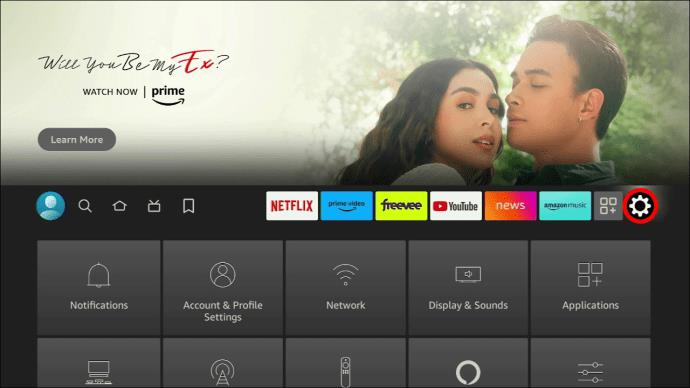
- Pojdite na možnost »My Fire TV«.
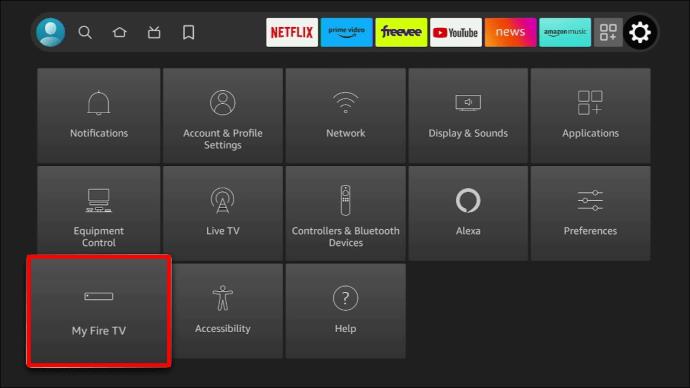
- V meniju »My Fire TV« izberite »Ponastavi na tovarniške privzete nastavitve«.
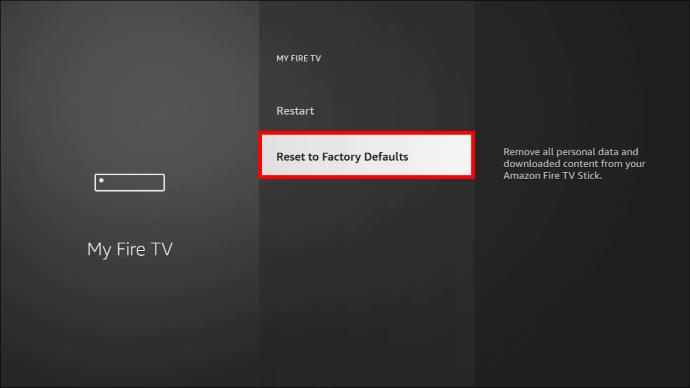
- Dotaknite se možnosti »Ponastavi« na dnu.
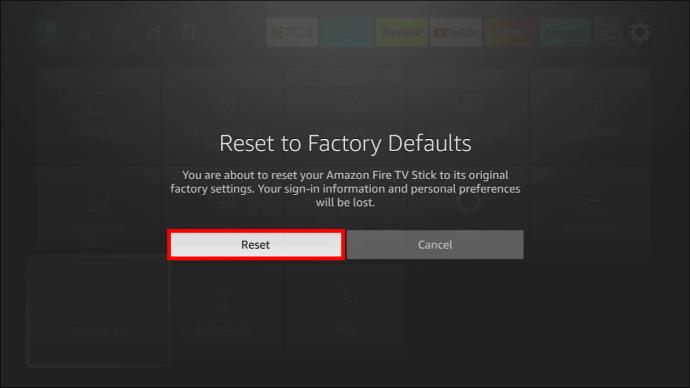
- Počakajte nekaj časa, da se ponastavitev programske opreme zaključi.
Opomba: Izvedba ponastavitve na FireSticku povzroči trajno izgubo podatkov.
Obrnite se na podporo strankam
Lahko se obrnete na podporo za uporabnike aplikacije FireStick ali Xfinity, da odpravite težavo ali jo odpravite naprej.
pogosta vprašanja
Ali je mogoče aplikacijo Xfinity Stream uporabljati na Fire TV, če ima uporabnik več računov Xfinity?
ja Aplikacija je dostopna tudi, če imate več računov.
Ali potrebujem Xfinity TV box za uporabo aplikacije za pretakanje na FireSticku?
Ne. Za pretakanje na FireSticku vam ni treba najeti TV sprejemnika. Dovolj je uporaba aplikacije.
Kako lahko dobim aplikacijo Xfinity na Fire TV?
Aplikacijo Xfinity Stream je treba prenesti iz trgovine Amazon Appstore.
Odpravite težavo Xfinity Stream Unavailable Issue
Dostop do Xfinity prek FireSticka je dobra ideja zaradi široke palete kanalov, ki jih lahko uživate na platformi. Na žalost lahko občasno naletite na napake in Xfinity ne uspe pretakati po pričakovanjih ali prikaže napako Xfinity Stream unavailable. Če se soočite s takšno situacijo, lahko zgornje metode pomagajo obnoviti dostop in vam omogočijo, da še naprej uživate v storitvah na vašem FireSticku.
Ali ste se kdaj morali ukvarjati s težavami, ki niso na voljo za pretakanje na FireSticku? Če da, kako ste to rešili? Sporočite nam v spodnjem oddelku za komentarje.